Samsung GT-I9305 Bedienungsanleitung
Stöbern Sie online oder laden Sie Bedienungsanleitung nach Smartphones Samsung GT-I9305 herunter. Samsung GT-I9305 Korisnički priručnik Benutzerhandbuch
- Seite / 171
- Inhaltsverzeichnis
- LESEZEICHEN
- Korisnički priručnik 1
- Uporaba ovog priručnika 2
- Ikone uputa 4
- Autorsko pravo 4
- Zaštitni znaci 5
- O DIVX VIDEOZAPISU 6
- O DIVX VIDEO NA ZAHTJEV 6
- Sastavljanje 11
- Izgled uređaja 12
- Stražnji pogled 13
- Punjenje baterije 17
- Punjenje pomoću USB kabela 20
- Smanjenje potrošnje baterije 20
- Uklanjanje memorijske kartice 22
- Početak rada 23
- Uporaba dodirnog zaslona 24
- Korištenje pokreta 26
- ► str. 151 30
- ► str. 42 30
- Upoznajte početni zaslon 31
- ► str. 117 32
- ► str. 129 32
- ► str. 127 33
- Uporaba widgeta 35
- Pristupanje aplikacijama 36
- Skidanje aplikacije 37
- Deinstaliranje aplikacije 37
- Pokretanje više aplikacija 38
- Prilagodba uređaja 40
- Promjena vrste slova zaslona 41
- Zaključavanje uređaja 42
- Unošenje teksta 45
- ► str. 154 47
- Komunikacija 49
- Odgovaranje na poziv 50
- Odbijanje poziva 50
- Pozivanje međunarodnoga broja 50
- Uporaba slušalica 50
- Postavljanje zabrane poziva 55
- Prilagodba postavki poziva 56
- Slanje SMS poruka 61
- Slanje multimedijske poruke 61
- Google Mail 62
- Slanje email poruke 63
- Pregled email poruke 63
- Postavljanje email računa 64
- Razgovor 67
- Izravne poruke 68
- Snimanje fotografije 70
- ► str. 73 71
- ► str. 81 71
- ► str. 86 72
- Prilagodba postavki kamere 74
- Snimanje videozapisa 76
- Video Player 81
- Galerija 84
- Označavanje lica na slici 86
- Music Player 87
- Reproduciranje glazbe 88
- Music Hub 91
- Osobni podaci 92
- Napravite posjetnicu 93
- Stvaranje grupe kontakata 94
- Kopiranje kontakta 94
- S planer 95
- Promjena načina prikaza 96
- S bilješka 97
- Stvaranje zapisa 98
- Prikaz bilješke 99
- Diktafon 100
- Reprodukcija glasovnog zapisa 101
- Prilagodba postavki diktafona 101
- Internet i usluge koje se 102
- Pretraga informacija glasom 104
- Skidanje datoteke s interneta 105
- Flipboard 106
- Game Hub 106
- Latitude 107
- Pretraživanje lokacije 108
- Dodatne usluge 109
- Navigacija 109
- Play Books 110
- Play Movies 111
- Trg. Play 111
- Samsung Apps 112
- S Suggest 112
- Reprodukcija videozapisa 113
- Glasovno pretraživanje 114
- Video Hub 114
- Spajanje 115
- Spajanje kao medijski uređaj 116
- Spajanje kao kamera 116
- Uključivanje Wi-Fi značajke 117
- Spajanje pomoću WPS tipke 118
- Spajanje pomoću WPS PIN-a 118
- Wi-Fi Direct 119
- Slanje podataka putem Wi-Fi 120
- Prijem podataka putem Wi-Fi 120
- AllShare Cast 121
- AllShare Play 122
- Uporaba značajke Group Cast 123
- Dijeljenje mobilne mreže 125
- Bluetooth 127
- VPN veze 130
- Postavljanje profila VPN 131
- Spajanje na privatnu mrežu 132
- Kalkulator 133
- Postavljanje alarma 134
- Zaustavljanje alarma 134
- Stvorite svjetsko vrijeme 134
- Uporaba štoperice 135
- Upotreba brojača vremena 135
- Uporaba stolnog sata 135
- Skidanja 136
- Activate Dropbox 137
- Pregledavanje datoteke 137
- Moje datoteke 138
- Aktiviranje značajke NFC 140
- Kupujte pomoću značajke NFC 140
- SIM alati 142
- Postavke 143
- Profil Bez mreže 144
- Mobilne mreže 144
- Način početnog zaslona 146
- Način Blokiranja 147
- Spremanje 149
- Štednja baterije 149
- Baterija 150
- Upravitelj aplikacijama 150
- Usluge lokacije 150
- Zaslon zaključavanja 150
- Sigurnost 151
- Jezik i unos 153
- Samsung tipkovnica 154
- Glasovno prepoznavanje 155
- Glas. pretraživanje 155
- Brzina pokazivača 156
- Dodaj račun 157
- Datum i vrijeme 159
- Pristupačnost 160
- Opcije razvoja 161
- O uređaju 162
- Rješavanje problema 163
- Pozivi se prekidaju 164
- (sinkronizacija s računalom) 171
Inhaltsverzeichnis
GT-I9305Korisnički priručnik
Sadržaj10Korištenje podataka ... 143Dodatno ...
100Osobni podaciOrganiziranje zapisa u mape ›Na popisu aplikacija odaberite 1 S bilješka.Pritisnite tipku za opcije te odaberite 2 Nova mapa.Unesite n
101Osobni podaciReprodukcija glasovnog zapisa ›U popisu aplikacija odaberite 1 Diktafon.Odaberite 2 da biste pristupili popisu glasovnih zapisa.Odabe
Internet i usluge koje se temelje na GPS-u102Internet i usluge koje se temelje na GPS-uPristup internetu i skidanje medijskih datoteka mogu biti dodat
Internet i usluge koje se temelje na GPS-u103Broj Funkcija 3 Ponovno otvaranje trenutačne Internet stranice. Dok uređaj otvara Internet stranice, ova
Internet i usluge koje se temelje na GPS-u104Da biste spremili trenutačnu internetsku stranicu za čitanje ●izvan mreže, pritisnite tipku za opcije i
Internet i usluge koje se temelje na GPS-u105Za prikaz favorita odaberite → Favoriti. Na popisu favorita, dodirnite i držite favorita da biste prist
Internet i usluge koje se temelje na GPS-u106Prikaz nedavne povijesti ›U popisu aplikacija odaberite 1 Internet → → Povijest.Odaberite internetsku s
Internet i usluge koje se temelje na GPS-u107LatitudeSaznajte kako dijeliti lokaciju sa prijateljima i pregledati lokacije prijatelja putem aplikacije
Internet i usluge koje se temelje na GPS-u108Pretraživanje lokacije ›U popisu aplikacija odaberite 1 Karte.Na karti će se prikazati vaša trenutačna lo
Internet i usluge koje se temelje na GPS-u109Odaberite način putovanja te 4 UPUTE.Ruta je označena na karti. Ovisno o odabranom načinu putovanja, može
Sastavljanje11SastavljanjeSadržaj kutijePotražite sljedeće stavke u kutiji proizvoda:Mobilni uređaj ●Baterija ●Kratke upute ●Koristite samo softver ko
Internet i usluge koje se temelje na GPS-u110LokalnoSaznajte kako tražiti tvrtke i atrakcije.Ovisno o vašem području ili davatelju usluga, ova značajk
Internet i usluge koje se temelje na GPS-u111Play MoviesPretražite i iznajmite filmove putem usluge Google Play Movies. Na svom uređaju možete gledati
Internet i usluge koje se temelje na GPS-u112Samsung AppsSamsung Apps omogućuje vam da lako skinete širok asortiman aplikacija i nadogradnji za svoj u
Internet i usluge koje se temelje na GPS-u113Reprodukcija videozapisa ›U popisu aplikacija odaberite 1 YouTube.Odaberite video.2 Okrenite uređaj supro
Internet i usluge koje se temelje na GPS-u114Slanje videozapisa ›U popisu aplikacija odaberite 1 YouTube.Odaberite svoj Google račun ako je povezan s
Spajanje115SpajanjeUSB vezeOdaberite za spajanje uređaja s računalom pomoću USB kabela.Nemojte odspajati USB kabel s računala dok uređaj prenosi ili p
Spajanje116 ›Spajanje s programom Windows Media PlayerProvjerite je li Windows Media Player instaliran na računalu.Spojite uređaj s računalom pomoću U
Spajanje117Wi-FiSaznajte kako na vašem telefonu koristiti mogućnosti bežičnog umrežavanja za aktiviranje i spajanje na bilo koju lokalnu bežičnu mrežu
Spajanje118Ručno dodavanje Wi-Fi pristupne točke ›U popisu aplikacija odaberite 1 Postavke → Wi-Fi → Dodaj Wi-Fi mrežu.Unesite SSID pristupne točke i
Spajanje119Promijenite IP postavke.5 Odaberite 6 Spoji.Prilagodba Wi-Fi postavki ›U popisu aplikacija odaberite 1 Postavke → Wi-Fi.Pritisnite tipku s
Sastavljanje12Izgled uređajaPrednji pogled ›789101 1123645Broj Funkcija 1 Servisno svjetlo 2 Slušalica 3 Tipka za glasnoću 4 Tipka za početni zaslon 5
Spajanje120Spajanje uređaja s drugim uređajem ›U popisu aplikacija odaberite 1 Postavke → Wi-Fi → Wi-Fi Direct.Odaberite 2 Skeniraj.Odaberite uređaj.
Spajanje121AllShare CastSaznajte kako spojiti uređaj na veliki zaslon pomoću AllShare Cast hardverskog ključa, a potom podijelite svoje sadržaje.Ovisn
Spajanje122AllShare PlaySaznajte kako koristiti uslugu AllShare Play koja omogućuje reproduciranje sadržaja spremljenog na različitim uređajima putem
Spajanje123Reprodukcija datoteke na udaljenom uređaju ›Podržani formati datoteka mogu se razlikovati ovisno o ●spojenim uređajima kao medijski player
Spajanje124Upravljanje sadržajem na internet poslužitelju ›za pohranuU popisu aplikacija odaberite 1 AllShare Play.Odaberite internet poslužitelj za
Spajanje125Dijeljenje mobilne mrežeSaznajte kako s drugim uređajima dijeliti mobilnu mrežnu vezu uređaja. ›Dijeljenje mobilne mreže vašeg uređaja pute
Spajanje126Opcija FunkcijaPrikaži šifruPostavite za prikazivanje šifri kada ih unosite.Prikaži napredne opcijeOdaberite kanal za emitiranje.Odaberite
Spajanje127 ›Dijeljenje mobilne mreže vašeg uređaja putem BluetoothaU popisu aplikacija odaberite 1 Postavke → Dodatno → Dijeljenje i mobilna pristupn
Spajanje128Uključivanje Bluetooth značajke ›Na popisu aplikacija odaberite Postavke a zatim vucite Bluetooth sklopku desno. ›Pronalaženje i združivanj
Spajanje129 ›Prijem podataka putem BluetoothaU popisu aplikacija odaberite 1 Postavke → Bluetooth a zatim odaberite potvrdni okvir pokraj uređaja.Da b
Sastavljanje13Stražnji pogled ›141516171819201213Broj Funkcija 12 Mikrofon1 13 GPS antena2 14 Bljeskalica 15 Tipka za uključivanje/resetiranje
Spajanje130Aktiviranje usluga lokacije ›Morate aktivirati usluge lokacije kako biste primili podatke o lokaciji i pretražili kartu.U popisu aplikacija
Spajanje131Postavljanje profila VPN ›U popisu aplikacija odaberite 1 Postavke → Dodatno → VPN → Dodaj VPN mrežu.Promijenite sljedeće mogućnosti:2 Opci
Spajanje132Opcija FunkcijaPPP šifriranje (MPPE)Postavite za šifriranje podataka prije slanja na VPN poslužitelj.Prikaži napredne opcijePostavite za pr
133AlatiAlatiKalkulatorSaznajte kako obavljati izračune s uređajem.Izvođenje izračuna ›U popisu aplikacija odaberite 1 Kalkulator.Upotrebljavajte tipk
134AlatiPostavljanje alarma ›U popisu aplikacija odaberite 1 Sat → Alarm.Odaberite 2 Novi alarm.Postavite pojedinosti alarma.3 Vucite Pametni alarm sk
135AlatiUporaba štoperice ›U popisu aplikacija odaberite 1 Sat → Štoperica.Odaberite 2 Početak kako biste pokrenuli štopericu.Odaberite 3 Krug kako bi
136AlatiOpcija FunkcijaVrijemePostavite za prikaz vremena na svojoj trenutačnoj lokaciji. Možete i odabrati temperaturne jedinice i postaviti stolni s
137AlatiActivate Dropbox ›U popisu aplikacija odaberite 1 Dropbox → Start.Odaberite 2 I’m already a Dropbox user.Ako ste novi korisnik odaberite I’m n
138AlatiUputePristupite informacijama pomoći kako biste saznali o načinu korištenja uređaja te aplikacija ili konfiguriranju važnih postavki.Na popisu
139AlatiPregledavanje datoteke ›U popisu aplikacija odaberite 1 Moje datoteke.Odaberite mapu.2 Za pomicanje za jednu razinu iznad u direktoriju datote
Sastavljanje14TipkeTipka FunkcijaUključivanje/resetiranje1/zaključavanjeUključivanje uređaja (pritisnite i držite); pristupanje opcijama uređaja (prit
140AlatiAktiviranje značajke NFC ›Na popisu aplikacija odaberite Postavke → Dodatno → NFC a zatim povucite NFC udesno.Očitavanje informacije s NFC ozn
141AlatiSlanje podataka pomoću značajke S Beam ›Pomoću značajke S Beam možete slati podatke, poput glazbe, videozapisa, slika te dokumenata.Ne šaljite
142AlatiGoogleSaznajte kako tražiti podatke na uređaju ili informacije na internetu.U popisu aplikacija odaberite 1 Google.Unesite ključnu riječ i oda
Postavke143PostavkePristupanje opcijama postavkiNa popisu aplikacija odaberite 1 Postavke.Odaberite kategoriju postavki, a zatim i opciju.2 Wi-FiAktiv
Postavke144Mobilni podaci ●: Postavite korištenje podatkovnih veza na bilo kojoj mobilnoj mreži.Podatkovno ograničenje ●: Postavite ograničenje za kor
Postavke145Pristupne točke (APN) ●: Odaberite pristupnu točku (APN) za mobilne mreže. Možete dodavati ili uređivati APN. Za vraćanje postavki APN na t
Postavke146Uređaji u blizini ›Dijeljenje datoteka ●: Aktivirajte dijeljenje medija kako biste dopustili drugim uređajima s DLNA certifikatom pristup m
Postavke147Način BlokiranjaOdaberite koje će se obavijesti blokirati ili postavite dozvolu obavijesti za pozive od zadanih kontakata u načinu Blokiran
Postavke148ZaslonPromijenite postavke za upravljanje zaslonom i pozadinskim osvjetljenjem uređaja.Pozadina ●Početni zaslon - : Odaberite sliku pozadin
Postavke149Pametno okretanje ●: Podesite sučelje tako da se okreće u skladu sa smjerom vašeg lica.Pametno stanje mirovanja ●: Postavite kako biste spr
Sastavljanje15Umetanje SIM ili USIM kartice i baterijeKada se pretplatite na mobilnu uslugu, primit ćete karticu s modulom identiteta pretplatnika (SI
Postavke150Boja pozadine ●: Postavite uređaj da umanjuje osvijetljenost pozadinske boje e-pošte i interneta.Isključi povratnu vibraciju ●: Postavite z
Postavke151Prečaci - : Podesite za prikaz i izmjenu prečaca aplikacija na zaključanom zaslonu.Traka s informacijama - : Podesite za prikaz vijesti ili
Postavke152Šifriraj vanjsku SD karticu ●:Šifriraj - : Postavite šifriranje datoteka prilikom spremanja na memorijsku karticu.Puno šifriranje - : Posta
Postavke153Administratori uređaja ●: Pregledajte administratore koje ste odobrili za uređaj. Možete omogućiti administratore uređaja za primjenu novih
Postavke154Samsung tipkovnica ›Za promjenu postavki Samsung tipkovnice odaberite .Vrsta okomite tipkovnice ●: Odaberite vrstu tipkovnice.Unesite jezi
Postavke155Glasovno prepoznavanje ›Odaberite program za glasovno prepoznavanje.Glas. pretraživanje ›Sljedeće su opcije dostupne za Google glasovno pre
Postavke156Show body of message ●: Podesite za pregled teksta nove poruke primljene u načinu vožnje.Wake up command ●: Postavite za početak prepoznava
Postavke157Sigurnosna kopija i poništavanjePromijenite postavke za upravljanje postavkama i podacima.Pokreni sigurnosnu kopiju ●: Podesite za izradu s
Postavke158Pomaknite za premještanje ikone ●: Postavite za premještanje stavke na drugu stranicu kada dodirnete i držite stavku, a zatim nagnete uređa
Postavke159Prikaz početnog zaslona ●: Postavite uređaj za prikaz stolnog sata kad je uređaj povezan na priključnu bazu.Audio izlaz ●: Odaberite format
Sastavljanje16Umetnite SIM ili USIM karticu s pozlaćenim kontaktima 2 okrenutima prema dolje.Ne stavljajte memorijsku karticu u utor za SIM karticu. A
Postavke160PristupačnostUsluge pristupačnosti posebne su značajke za osobe s određenim tjelesnim invaliditetom. Promijenite postavke za poboljšanje pr
Postavke161Opcije razvojaAktivirajte i promijenite postavke razvoja aplikacije.Šifra za sigurnosno kopiranje radne površine ●: Podesite šifru za zašti
Postavke162Brzina prijelazne animacije ●: Odaberite brzinu za prebacivanje između zaslona.Ljestvica trajanja animatora ●: Odaberite razdoblje prikaziv
Rješavanje problema163Rješavanje problemaKada uključite uređaj ili dok ga koristite, od vas će se zatražiti da unesete jedan od sljedećih kodova:Kod K
Rješavanje problema164Dodirni zaslon reagira sporo ili neispravnoAko vaš uređaj ima dodirni zaslon, a on ne reagira ispravno, pokušajte sljedeće:Uklon
Rješavanje problema165Odlazni pozivi se ne spajajuProvjerite jeste li pritisnuli tipku za biranje. ●Provjerite jeste li pristupili ispravnoj mobilnoj
Rješavanje problema166Uređaj emitira zvučni signal i ikona baterije je praznaBaterija je prazna. Ponovo napunite ili zamijenite bateriju kako biste na
Rješavanje problema167Prilikom otvaranja glazbenih datoteka pojavljuju se poruke greškeNeke glazbene datoteke ne smiju se reproducirati na uređaju iz
Indeks168Indeksalarmi 134album 84AllShare Cast 121AllShare Play 122Android Beam 140aplikacijedeinstaliranje 37organiziranje 36pokretanje 36ski
Indeks169pozivanje međunarodnih brojeva 50pozivanje više sudionika (konferencijski pozivi) 52pregled popisa 56prosljeđivanje 55uporaba opcija tije
Sastavljanje17Punjenje baterijePrije prvog korištenja uređaja ili kada baterija nije korištena u duljem razdoblju, bateriju morate napuniti. Bateriju
Indeks170zvukglasnoća uređaja 40postavke 147ton dodira 40ton poziva 40štednja energije 20, 149štoperica 135ton dodira 40unos tekstakopiranje i
Neki se sadržaji u ovom priručniku mogu razlikovati u odnosu na uređaj ovisno o softveru uređaja ili davatelju internetskih usluga.www.samsung.com Cro
Sastavljanje18Punjenje pomoću prijenosnog punjača ›Uključite mali nastavak prijenosnog punjača u 1 višenamjensku utičnicu telefona.Nepropisno spajanje
Sastavljanje19Kada je baterija u potpunosti napunjena iskopčajte 3 prijenosni punjač iz uređaja, a zatim iz mrežne utičnice.Ne uklanjajte bateriju dok
Uporaba ovog priručnika2Uporaba ovog priručnikaHvala na odabiru mobilnog uređaja tvrtke Samsung. Ovaj će vam uređaj omogućiti visokokvalitetnu mobilnu
Sastavljanje20Punjenje pomoću USB kabela ›Prije punjenja provjerite je li računalo uključeno.Uključite manji kraj (mikro USB) USB kabela u višenamjens
Sastavljanje21Umetanje memorijske kartice (izborno)Vaš uređaj prihvaća memorijske kartice maksimalnog kapaciteta 64 GB. Ovisno o proizvođaču i vrsti m
Sastavljanje22Gurnite memorijsku karticu u utor memorijske kartice dok se 3 čvrsto ne umetne.Vratite stražnji poklopac.4 Uklanjanje memorijske kartice
23Početak radaPočetak radaUključivanje ili isključivanje uređajaPritisnite i zadržite tipku za uključivanje.1 Unesite PIN koji ste dobili sa SIM ili U
24Početak radaUporaba dodirnog zaslonaDodirni zaslon uređaja omogućuje jednostavno biranje stavki ili izvršenje funkcija. Saznajte osnovne postupke up
25Početak radaDodirnim zaslonom možete upravljati pomoću sljedećih radnji:DodirniteJednom dotaknite zaslon prstom za odabir ili pokretanje menija, opc
26Početak radaPrevlačenjeŽustro pomičite prstom gore, dolje, lijevo ili desno za kretanje kroz popise ili zaslone.ŠtipanjePostavite dva prsta na odsto
27Početak radaPodizanjePodignite uređaj nakon što ga ne koristite neko vrijeme ili kada je zaslon isključen. Uređaj će vibrirati ako imate propuštene
28Početak radaPomakni za premještanjeDok držite stavku, pomaknite uređaj lijevo ili desno da biste pomaknuli stavku na drugu stranicu na početnom zasl
29Početak radaDvostruki dodirDvaput dodirnite uređaj za pomicanje na vrh popisa kontakata ili email poruka.OkreniZa prigušivanje zvukova zvona ili za
Uporaba ovog priručnika3Aplikacije i funkcije mogu se razlikovati po područjima ili ●specifikacijama hardvera. Samsung ne snosi odgovornost za proble
30Početak radaRotirajDok je zaslon zaključan, dodirnite i držite zaslon, a zatim okrenite uređaj na pejsažni prikaz za pokretanje kamere (kada je preč
31Početak radaUpoznajte početni zaslonNa početnom zaslonu možete vidjeti status uređaja i pristupati aplikacijama.Početni zaslon ima više panela. Poma
32Početak radaIkona DefinicijaNova porukaAlarm uključenRoaming (izvan uobičajenog područja usluge)Aktiviran bešumni način (vibracija)Aktiviran bešumni
33Početak radaBluetooth ●: Aktiviranje ili deaktiviranje Bluetooth značajke. ► str. 127Mobilni podaci ●: Aktivirajte ili deaktivirajte podatkovnu vezu
34Početak radaUklanjanje stavke sa početnog zaslona ›Dodirnite i zadržite stavku a zatim je prevucite u kantu za smeće.Prilagodba panela za brzi prist
35Početak radaDa biste postavili glavni panel početnog zaslona odaberite ●.Da biste promijenili redoslijed panela, dodirnite i ●umanjenu sliku panel
36Početak radaPristupanje aplikacijamaPokrenite aplikacije i potpuno iskoristite značajke na uređaju. Možete reorganizirati popis aplikacija prema svo
37Početak radaU popisu aplikacija pritisnite tipku za opcije te odaberite 1 Uredi.Dodirnite i držite ikonu aplikacije.2 Organizirajte aplikacije:3 Pre
38Početak radaPristupanje nedavno korištenim aplikacijama ›Pritisnite i držite tipku za početni zaslon kako biste prikazali 1 aplikacije kojima ste ne
39Početak radaPokretanje aplikacije višestrukih prozoraAplikacije pokrenute putem okvira višestrukih prozora pojavit će se u malim prozorima, koje mož
Uporaba ovog priručnika4Ikone uputaPrije nego počnete, saznajte više o ikonama koje se pojavljuju u ovom priručniku:Upozorenje – situacije koje mogu u
40Početak radaPrilagodba uređajaIskoristite svoj uređaj još bolje tako što ćete ga prilagoditi svojim potrebama.Promjena jezika zaslona ›U popisu apli
41Početak radaOdabir pozadine za početni zaslon ›U popisu aplikacija odaberite 1 Postavke → Zaslon → Pozadina → Početni zaslon.Odaberite mapu sa slika
42Početak radaRučna prilagodba osvjetljenjaU popisu aplikacija odaberite 1 Postavke → Zaslon → Svjetlina.Poništite potvrdni okvir pored opcije 2 Auto.
43Početak radaPrilagodite uređaj tako da odgovara vašem licu unutar slike.3 Kad je vaše lice pravilno snimljeno, odaberite 4 Nastavi.Odaberite 5 .Izgo
44Početak radaPostavljanje šifre za otključavanjeU popisu aplikacija odaberite 1 Postavke → Zaslon zaključavanja → Zaključavanje zaslona → Šifra.Unesi
45Početak radaU popisu aplikacija odaberite 1 Postavke → Sigurnost → Upozorenje o SIM promjeni.Odaberite 2 Prijava.Da biste napravili Samsung račun od
46Početak radaUnos teksta pomoću Googleove značajke ›glasovnog unosaIzgovorite tekst u mikrofon.1 Nakon što završite, odaberite 2 .Da biste dodali je
47Početak radaBroj Funkcija 3 Pristupite postavkama tipkovnice; dodirnite i držite za prebacivanje u način tipkovnice, unesite tekst glasom ili prist
48Početak radaKopiranje i lijepljenje teksta ›Iz polja za unos teksta možete kopirati i lijepiti tekst u drugu aplikaciju.Dodirnite i držite dio tekst
Komunikacija49KomunikacijaPozivanjeSaznajte kako koristiti funkcije poziva, kao što su upućivanje poziva i odgovaranje, uporaba mogućnosti dostupnih t
Uporaba ovog priručnika5Zaštitni znaciSAMSUNG i logotip tvrtke SAMSUNG registrirani su zaštitni ●znaci tvrtke Samsung Electronics.Logotip Android, Go
Komunikacija50Odgovaranje na poziv ›Tijekom dolaznog poziva odaberite 1 a zatim vucite prstom izvan velikog kruga.Da biste isključili ton zvona, prit
Komunikacija51Kako biste poziv stavili na čekanje ili preuzeli poziv na čekanju, ●pritisnite i držite gumb slušalice.Kako biste završili poziv, priti
Komunikacija52 ●Kako biste uputili poziv s više sudionika (konferencijski poziv), uputite ili odgovorite na drugi poziv te odaberite Spoji kad se spoj
Komunikacija53Za otvaranje tipkovnice pritisnite tipku s opcijama te ●odaberite Tipke.Za razgovor s drugom stranom preko Bluetooth slušalice, ●priti
Komunikacija54Postavljanje automatskog odbijanja ›Automatsko odbijanje koristite za automatsko odbijanje poziva s određenih brojeva.U popisu aplikacij
Komunikacija55Odaberite 3 Uključi FDN.Upišite PIN2 koji ste dobili sa SIM ili USIM karticom i 4 odaberite OK.Odaberite 5 FDN popis te dodajte kontakte
Komunikacija56Postavljanje poziva na čekanje ›Poziv na čekanju je mrežna značajka koja služi za upozoravanje na dolazni poziv za vrijeme drugog poziva
Komunikacija57Promijenite sljedeće mogućnosti:3 Opcija FunkcijaOdbijanje pozivaPostavite za automatsko odbijanje poziva od navedenih brojeva telefona.
Komunikacija58Opcija FunkcijaPreuzimanje/prekidanje poziva → Pomoću početne tipke odgovarate na pozivPostavite uređaj da odgovara na pozive pritiskom
Komunikacija59Opcija FunkcijaMy call sound → Uredi zvuk pozivaPrilagodite postavke ekvilajzera za korištenje s slušalicom.Dodatna glasnoća tijekom poz
Uporaba ovog priručnika6O DIVX VIDEOZAPISUDivX® je digitalni format videozapisa koji je napravila tvrtka DivX, LLC, podružnica Rovi Corporation. Ovo j
Komunikacija60Opcija FunkcijaKoristi opcije prekida pozivaPostavite kako biste pokušali glasovni poziv kada video poziv ne uspije.Govorna pošta Odaber
Komunikacija61Slanje SMS poruka ›U popisu aplikacija odaberite 1 Poruke → .Dodajte primatelje:2 Unesite brojeve telefona ručno, odvajajući ih točka-
Komunikacija62 ›Prikaz tekstualne ili multimedijske porukeU popisu aplikacija odaberite 1 Poruke.Vaše su poruke grupirane po kontaktima kao nit poruka
Komunikacija63Slanje email poruke ›U popisu aplikacija odaberite 1 Google Mail → .Odaberite polje primatelja i unesite email adresu.2 Odaberite polje
Komunikacija64Da biste sakrili poruku, pritisnite tipku za opcije te odaberite ●Isključi zvuk. Za prikaz skrivenih poruka odaberite → Sva pošta u p
Komunikacija65Slanje email poruke ›U popisu aplikacija odaberite 1 Email → .Dodajte primatelje:2 Unesite email adrese ručno, odvajajući ih točka-zare
Komunikacija66Za brisanje poruke odaberite ●.Da biste poruku označili kao važnu odaberite ●.Da biste poruku označili kao nepročitanu, pritisnite tip
Komunikacija67RazgovorSaznajte kako slati i primati brze poruke s prijateljima i obitelji s Google Talk™ uslugom za IM poruke.Ovisno o vašem području
Komunikacija68Unesite i pošaljite poruku.3 Da biste u razgovor uključili više kontakata, pritisnite tipku ●za opcije te odaberite Dodaj u chat.Za pre
Komunikacija69Google+Saznajte kako pristupiti Googleovoj društvenoj mreži. Možete stvarati grupe za slanje i prijem izravnih poruka te slati svoje fot
Sadržaj7Sastavljanje ... 11Sadržaj kutije ...
Zabava70ZabavaKameraSaznajte kako snimiti i pregledati fotografije i videozapise.Kamera se automatski isključuje kad ju ne koristite ●određeno vrijem
Zabava71Broj Funkcija 3 Snimite fotografiju. 4 Uporaba prečaca kamere. ● : Promijenite na mod učinak. ● : Promjena načina fotografiranja. ► str. 73 ●
Zabava72Za dodavanje fotografije na popis favorita odaberite ●.Da biste fotografiju poslali drugima ili je dijelili, odaberite ●.Za brisanje fotogra
Zabava73Za promjenu imena datoteke, pritisnite tipku za opcije te ●odaberite Preimenuj.Za pretragu uređaja sa aktiviranim dijeljenjem medija, ●priti
Zabava74Opcija FunkcijaLjepota Sakrijte nepravilnosti lica.OsmijehPostavite uređaj da prepozna ljudska lica i pomogne vam slikati ih kada se smiješe.L
Zabava75Opcija FunkcijaNačin fokus.Odaberite način fokusiranja. Možete napraviti fotografije izbliza ili automatski postaviti fokus kamere na predmet
Zabava76Opcija FunkcijaGPS oznakaPostavljanje kamere na uključivanje informacije o lokaciji fotografija.Za poboljšanje GPS signala ●izbjegavajte snim
Zabava77Usmjerite kameru prema objektu i prema potrebi prilagodite 3 sliku.Broj Funkcija 1 Promjena postavki videokamere. 2 Prikaz snimljenih videozap
Zabava78Za uvećanje prikaza, postavite dva prsta na zaslon a zatim ih polako razdvojite. Za umanjenje prikaza, približite prste. Prikaz možete uvećava
Zabava79Za promjenu imena datoteke, pritisnite tipku za opcije te ●odaberite Preimenuj.Za pretragu uređaja sa aktiviranim dijeljenjem medija, ●priti
Sadržaj8ChatON ... 68Izravne poruke ...
Zabava80Opcija FunkcijaStabilizacijaAktivirajte značajku stabilizacije za smanjenje zamućenja uzrokovanog vibracijama ili pomicanjem uređaja.GPS oznak
Zabava81 ›Uređivanje ikona prečacaMožete dodati ili ukloniti prečace do često korištenih opcija.U zaslonu za pregled dodirnite i držite područje s pre
Zabava82Upravljajte reprodukcijom pomoću sljedećih tipki:3 Broj Funkcija 1 Snimanje slike. 2 Skeniranje prema naprijed ili natrag u datoteci povlačenj
Zabava83Tijekom reprodukcije, pritisnite tipku za opcije za pristupanje sljedećim opcijama:Za pretraživanje uređaja koji imaju aktivirano dijeljenje
Zabava84Opcija FunkcijaTitlovi Prilagodba postavki za datoteku s titlovima.Ton boje Odaberite ton boje.Vidljivost na otvorenomPostavite za poboljšanje
Zabava85Da biste sliku poslali drugima ili je dijelili, odaberite ●.Za brisanje slike odaberite ●.Za pokretanje prikaza slika u nizu, pritisnite gum
Zabava86Za pretragu uređaja sa aktiviranim dijeljenjem medija, ●pritisnite tipku s opcijama te odaberite Traži uređaje u blizini.Za prikaz detalja o
Zabava87Tijekom reprodukcije, pritisnite tipku za opcije za pristupanje sljedećim opcijama:Za pretraživanje uređaja koji imaju aktivirano dijeljenje
Zabava88Dodavanje glazbene datoteke u uređaj ›Počnite s prijenosom datoteka na uređaj ili memorijsku karticu:Skidanje s Interneta. ●► str. 102Skidanj
Zabava89Broj Funkcija 4 Ponovno pokretanje reprodukcije; preskakanje do prethodne datoteke (dodirnite unutar 3 sekunde); skeniranje prema natrag u dat
Sadržaj9YouTube ... 112Glasovno pretraživanje ...
Zabava90Da biste postavili glazbenu datoteku kao ton zvona poziva, ●odaberite Postavi za.Za pretraživanje uređaja koji imaju aktivirano dijeljenje ●
Zabava91Music HubMožete pristupati Internetskoj glazbenoj trgovini i tražiti i kupovati omiljene pjesme. Možete i dodavati glazbene datoteke na popis
92Osobni podaciOsobni podaciImenikSaznajte kako napraviti i upravljati popisom svojih osobnih ili poslovnih kontakata. Možete spremiti imena, telefons
93Osobni podaciU prikazu kontakata upotrijebite sljedeće mogućnosti:Za upućivanje glasovnog poziva odaberite ●.Za upućivanje videopoziva odaberite ●
94Osobni podaciStvaranje grupe kontakata ›Stvaranjem grupe kontakata možete upravljati s više kontakata i slati poruke cijeloj grupi.U popisu aplikaci
95Osobni podaciUvoz ili izvoz kontakta ›Možete uvoziti ili izvoziti datoteke (u vcf formatu) na USB memoriju ili memorijsku karticu uređaja ili s njih
96Osobni podaciStvaranje događaja ili obaveze ›U popisu aplikacija odaberite 1 S planer.Odaberite 2 .Odaberite vrstu događaja u gornjem dijelu zaslona
97Osobni podaciPrikaz događaja ili obaveze ›U popisu aplikacija odaberite 1 S planer.Odaberite datum na kalendaru.2 Za pomicanje na određeni dan priti
98Osobni podaciStvaranje zapisa ›Na popisu aplikacija, odaberite 1 S bilješka.Ako ovu aplikaciju pokrećete po prvi put kada ste prijavljeni na vaš Sam
99Osobni podaciOdaberite 5 Spremi.Da biste pretvorili rukopis u tekst, pritisnite tipku za opcije te odaberite Rukopis u tekst. Ako je bilješka napisa
Weitere Dokumente für Smartphones Samsung GT-I9305

















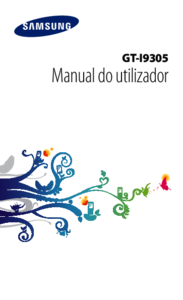





 (179 Seiten)
(179 Seiten) (154 Seiten)
(154 Seiten) (89 Seiten)
(89 Seiten) (255 Seiten)
(255 Seiten) (133 Seiten)
(133 Seiten) (97 Seiten)
(97 Seiten) (72 Seiten)
(72 Seiten) (135 Seiten)
(135 Seiten)







Kommentare zu diesen Handbüchern